win10任务栏怎么还原到下面 win10电脑任务栏还原到下面的步骤
更新时间:2021-09-05 14:40:00作者:huige
通常情况下任务栏都是在屏幕最下面的,但是有些win10系统用户在使用过程中,可能不小心将任务栏调到了左侧或者右侧,这样看着非常不习惯,那么win10任务栏怎么还原到下面呢?针对这个问题,本教程就给大家讲述一下win10电脑任务栏还原到下面的步骤。
方法一:查看任务栏是否被锁定
1.右击任务栏的空白位置,如果看到【锁定任务栏】前面有打勾,就说明任务栏已经被锁定了。
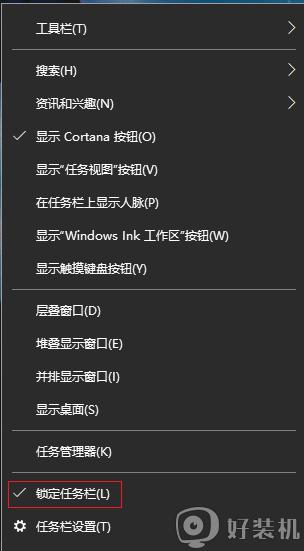
2.将任务栏前面的小沟去掉,任务栏就可以拖动了。
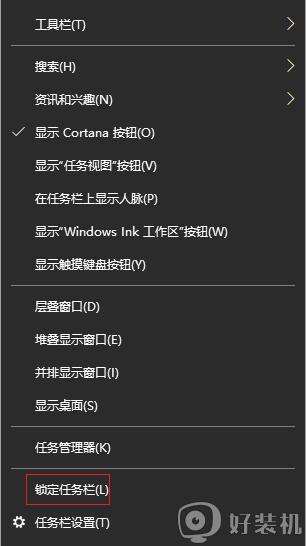
3.然后将鼠标移动到任务栏没有图标的位置,按住鼠标左键。向下拖动任务栏,任务栏就回到下面了。

4.最后,右击任务栏,再次锁定任务栏,下次就不会不小心将任务栏移动到其他地方了。
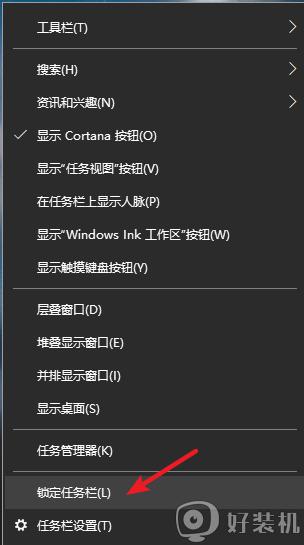
方法二:查看任务栏设置
1.右键点击任务栏空白处,选择“任务栏设置”。
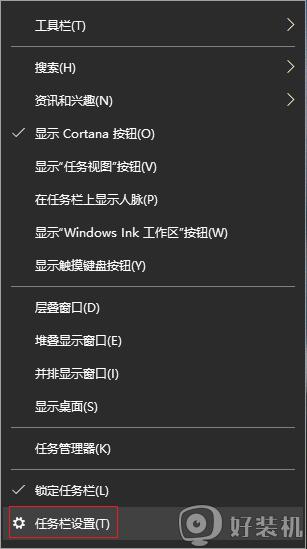
2.在弹出选项卡中选择设置屏幕上的任务栏位置为底部即可。
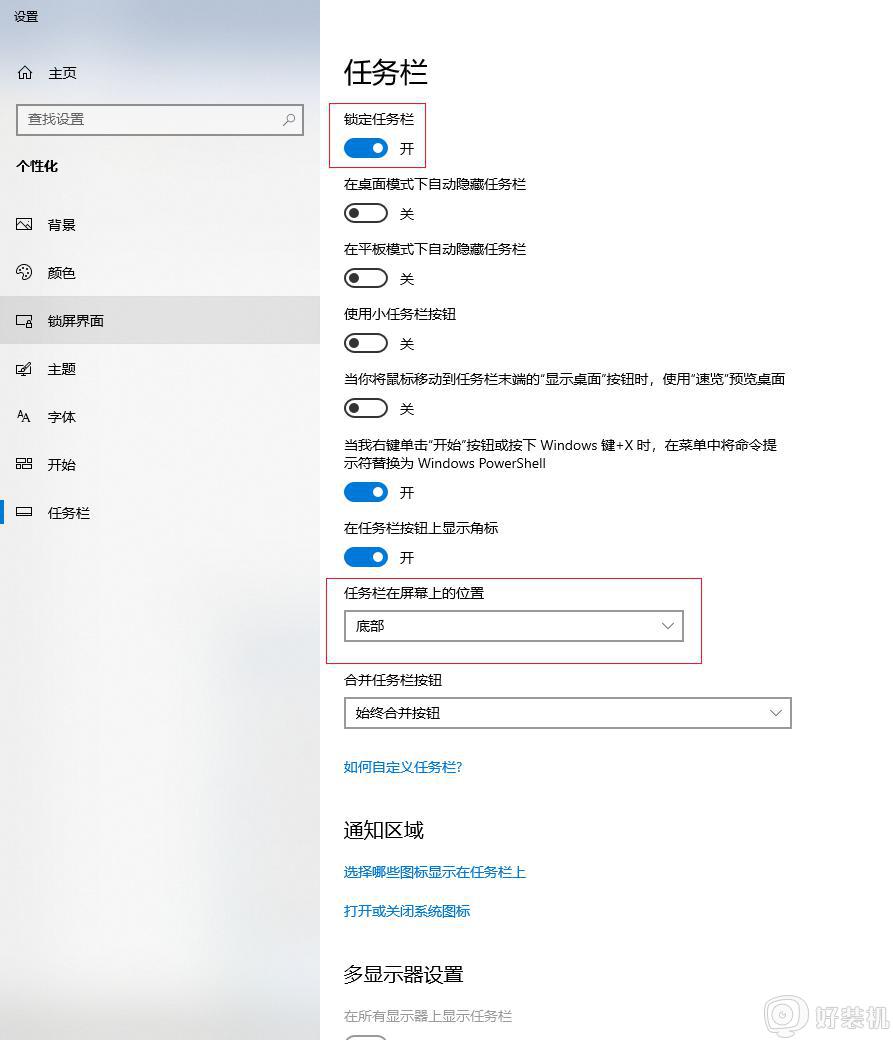
上述给大家讲解的就是win10任务栏还原到下面的详细内容,有这个需要的用户们可以学习上面的方法步骤来进行操作,相信可以帮助到大家。
win10任务栏怎么还原到下面 win10电脑任务栏还原到下面的步骤相关教程
- win10任务栏怎么还原到下面 win10怎么把任务栏调到下面
- windows10任务栏怎么还原到下面 win10任务栏还原到下面的方法
- windows10任务栏怎么调到底部 win10任务栏跑到右侧怎么还原
- win10锁定任务栏怎么设置 win10任务栏怎么锁定别下滑
- 如何把win10搜索框固定到任务栏 win10把搜索框固定到任务栏的方法
- win10任务栏在左边咋变回来 win10桌面任务栏跑到左边了怎么还原
- win10底部任务栏卡顿什么原因 win10任务栏很卡怎么处理
- win10的任务栏怎么透明 win10如何使任务栏透明
- win10的任务栏跑到上面去了怎么办 win10桌面任务栏跑到上面了处理方法
- win10底部任务栏怎么隐藏 win10如何让任务栏不显示
- win10拼音打字没有预选框怎么办 win10微软拼音打字没有选字框修复方法
- win10你的电脑不能投影到其他屏幕怎么回事 win10电脑提示你的电脑不能投影到其他屏幕如何处理
- win10任务栏没反应怎么办 win10任务栏无响应如何修复
- win10频繁断网重启才能连上怎么回事?win10老是断网需重启如何解决
- win10批量卸载字体的步骤 win10如何批量卸载字体
- win10配置在哪里看 win10配置怎么看
热门推荐
win10教程推荐
- 1 win10亮度调节失效怎么办 win10亮度调节没有反应处理方法
- 2 win10屏幕分辨率被锁定了怎么解除 win10电脑屏幕分辨率被锁定解决方法
- 3 win10怎么看电脑配置和型号 电脑windows10在哪里看配置
- 4 win10内存16g可用8g怎么办 win10内存16g显示只有8g可用完美解决方法
- 5 win10的ipv4怎么设置地址 win10如何设置ipv4地址
- 6 苹果电脑双系统win10启动不了怎么办 苹果双系统进不去win10系统处理方法
- 7 win10更换系统盘如何设置 win10电脑怎么更换系统盘
- 8 win10输入法没了语言栏也消失了怎么回事 win10输入法语言栏不见了如何解决
- 9 win10资源管理器卡死无响应怎么办 win10资源管理器未响应死机处理方法
- 10 win10没有自带游戏怎么办 win10系统自带游戏隐藏了的解决办法
